Membuat Windows 11 Anda terlihat seperti Windows 10 memerlukan kombinasi penyesuaian pengaturan registri Anda dan menggunakan alat pihak ketiga. Untungnya, Anda dapat memilih jika Anda mau 1 atau hanya beberapa komponen yang terlihat seperti Windows 10.
Misalnya, Anda mungkin kesal karena Start Menu terlihat lebih besar tetapi menampilkan lebih sedikit item. Mungkin Anda tidak suka harus mengklik "Tampilkan lebih banyak opsi" untuk mendapatkan menu konteks lengkap.
Berita baiknya adalah Anda dapat mengubah semua ini menjadi apa yang Anda ingat dari Windows 10. Berita buruknya? Microsoft mungkin menonaktifkan beberapa peretasan registri yang dibahas dalam panduan ini dengan pembaruan Windows di masa mendatang karena itu Betulkah ingin Anda menggunakan antarmuka yang baru dirancang.
Sebelum kamu memulai
Sebelum Anda menggunakan salah satu metode yang dibahas dalam panduan ini, Anda harus mengetahui hal-hal berikut:
- Beberapa metode melibatkan tweaker registri.
Meskipun aman untuk mengubah pengaturan registri yang disebutkan dalam panduan ini, menghapus kunci registri penting atau memodifikasinya dapat menyebabkan masalah besar. Anda harus buat cadangan registri Anda sebelum memulai.
- StartAllBack adalah alat berbayar.
Kami telah menggunakan StartAllBack sebagai alat pihak ketiga dalam metode yang memerlukannya. Alat ini menawarkan uji coba 100 hari tetapi tidak sepenuhnya gratis. Jika Anda mencari alat gratis, gunakan Open-Shell dari GitHub .
- Buat titik pemulihan.
Ada ruang untuk kesalahan setiap kali Anda mengubah terlalu banyak hal di Windows. Anda selalu menginginkan opsi untuk membatalkan perubahan jika Anda mengacaukan sesuatu, jadi buat titik pemulihan sebelum Anda melakukan salah satu tweak dalam panduan ini.
Cara Membuat Start Menu Windows 11 Terlihat Seperti Windows 10
Start Menu mungkin adalah perubahan yang paling ditakuti di Windows 11. Selama beberapa dekade, kami telah memindahkan kursor ke kiri bawah dan mengklik kiri untuk membuka Start Menu — saya bisa melakukannya dalam tidur saya.
Tiba-tiba, Windows ingin kita memposisikan kursor di suatu tempat lebih dekat ke tengah, berdasarkan berapa banyak ikon bilah tugas yang disematkan yang Anda miliki. Lebih buruk lagi, Anda melihat banyak ruang terbuang di Start Menu Windows 11.
Namun, ada beberapa cara mudah untuk memperbaiki masalah.
Posisikan Start Menu ke Kiri Menggunakan Tweak Bawaan
Windows hanya menawarkan satu tweak bawaan untuk membuat Start Menu Windows 11 terlihat seperti Windows 10 (meskipun memang menawarkan yang lain Mulai opsi penyesuaian Menu ). Jadi, jika titik nyeri Windows 11 utama Anda adalah Start Menu, Anda mungkin ingin menggunakan alat pihak ketiga.
Jika Anda tidak nyaman menginstal aplikasi pihak ketiga, Anda masih dapat menyelaraskan Start Menu seperti di Windows 10:
- Klik kanan pada bilah tugas dan pilih Pengaturan bilah tugas .
- Luaskan bagian yang disebut Perilaku bilah tugas .
- Luaskan menu tarik-turun di sebelah Penyelarasan bilah tugas dan pilih Tengah .
Ini akan menempatkan ikon Start Menu di sudut kiri bawah layar Anda.
Mendesain Ulang Menu Mulai Dengan Alat Pihak Ketiga
Jika Anda ingin mendesain ulang Start Menu Anda lebih jauh lagi, gunakan alat pihak ketiga seperti StartAllBack. Mengunduh StartAllBack dan meluncurkan .exe akan secara otomatis menerapkan tema baru ke komputer Anda. Setelah Anda melihat perubahan yang diterapkan:
- Klik kanan pada bilah tugas dan pilih Properti .
- Pilih agak 10 dari Selamat datang tab sebagai tema.
Anda juga dapat mengubah pengaturan Start Menu lainnya dengan menavigasi ke Mulai Menu tab dari kiri. Namun, pengaturan tersebut lebih tentang meningkatkan utilitas daripada membuat Start Menu terlihat seperti Start Menu Windows 10.
Anda masih tidak akan melihat ubin, dan desainnya lebih mirip Menu Mulai Windows 7 daripada Windows 10, kecuali logo Windows 10 sebagai tombol Mulai.
Namun, mengubah Start Menu mungkin tetap masuk akal, mengingat itu tidak menyia-nyiakan banyak layar seperti Start Menu baru di Windows 11. Jadi ketika Anda menerapkan pengaturan, inilah tampilan Start Menu Anda:
Cara Membuat Taskbar Windows 11 Terlihat Seperti Windows 10
Windows 11 memiliki beberapa tweak bilah tugas bawaan, tetapi Anda tidak dapat membuat bilah tugas terlihat seperti Windows 10 menggunakan hanya tweak itu. Anda harus menggunakan StartAllBack dan membuat tweak registri untuk menata ulang bilah tugas baru agar terlihat seperti bilah tugas Windows 10.
Mendesain Ulang Taskbar Dengan Alat Pihak Ketiga
Jika Anda menyukai bilah tugas di bagian atas layar Anda, Windows 11 tidak akan mengizinkannya. Tidak seperti Windows 10, Anda tidak dapat memposisikan bilah tugas Anda di mana pun kecuali di bagian bawah. Pengaturan bilah tugas StartAllBack dapat membantu Anda memposisikan ulang dan menata ulang bilah tugas (atau Anda dapat menggunakan TaskbarX untuk opsi modifikasi bilah tugas lainnya ):
- Klik kanan pada bilah tugas dan pilih Properti .
- Pilih Bilah tugas dari kiri.
- Pilih Lokasi bilah tugas di layar sebagai Atas (atau opsi lain yang Anda inginkan).
Sekarang, Anda akan melihat bilah tugas secara otomatis pindah ke bagian atas layar:
Hal lain yang mungkin Anda pertimbangkan untuk diubah adalah pengelompokan tombol bilah tugas. Windows 10 memungkinkan Anda memilih bukan untuk mengelompokkan tombol bilah tugas, tetapi Windows 11 tidak menawarkan opsi seperti itu. StartAllBack dapat membantu Anda memperbaiki ini:
- Beralih ke Bilah tugas tab di StartAllBack.
- Luaskan menu tarik-turun di sebelah Gabungkan tombol bilah tugas dan pilih Tidak pernah .
Bawa Kembali Bilah Tugas Klasik Dengan Tweak Registri
Anda dapat beralih ke bilah tugas Windows Classic menggunakan tweak registri. Meskipun itu membuat bilah tugas lebih mirip Windows 10 (sebagian karena itu juga menambahkan kotak pencarian), banyak elemen di bilah tugas tidak berfungsi.
Misalnya, mengeklik kotak pencarian tidak akan menghasilkan apa-apa, dan mengeklik Tampilan Tugas dapat membuat PC Anda mogok. Lebih penting lagi, Start Menu tidak akan terbuka kecuali Anda menggunakan alat pihak ketiga seperti StartAllBack.
Jika Anda masih ingin bilah tugas Klasik untuk tampilan dan nuansanya:
- Tekan Menang + R , Tipe regedit , dan tekan Memasuki untuk meluncurkan Editor Registri.
- Salin dan tempel berikut ini di bilah navigasi Editor Registri dan tekan Memasuki :
HKEY_LOCAL_MACHINESOFTWAREMicrosoftWindowsCurrentVersionShellUpdatePackages
- Klik kanan pada ruang kosong di panel kanan dan pilih Baru > Nilai DWORD (32-bit) .
- Klik dua kali pada nilainya, ganti namanya menjadi UndockingDinonaktifkan , dan atur nilainya sebagai 1 .
- Mulai ulang Windows.
- Saat Anda memulai ulang, Anda tidak akan melihat kontrol volume dan ikon jaringan di ujung kanan bilah tugas. Luncurkan Control Panel dan cari Ikon Area Pemberitahuan untuk membawa mereka kembali.
- Pilih Mengaktifkan atau menonaktifkan ikon sistem .
- Nyalakan ikon sistem sesuai preferensi Anda, pilih Oke , dan keluar dari Panel Kontrol.
Anda akan melihat bilah tugas klasik dan Menu Mulai. Tetapi Anda mungkin ingin menonaktifkan tombol Tampilan Tugas. Klik kanan pada bilah tugas dan pilih Tampilkan tombol tampilan tugas . Melakukan ini akan menonaktifkan Tampilan Tugas.
Cara Membuat Menu Konteks Windows 11 Terlihat Seperti Windows 10
Menu konteks lebih pendek pada Windows 11. Banyak pengguna tidak menghargai gagasan klik ekstra untuk melihat semua opsi di menu konteks. Ada baiknya Anda dapat mengembalikan menu konteks yang lebih panjang yang Anda gunakan di Windows 10 dengan mudah menggunakan alat pihak ketiga seperti StartAllBack atau mengutak-atik registri.
Kembalikan Menu Konteks Lama Dengan Alat Pihak Ketiga
Pilih Penjelajah tab dari kiri di StartAllBack. Kemudian, centang kotak di sebelah Menu konteks klasik di panel kanan. Hanya itu yang perlu Anda lakukan untuk kembali ke gaya Windows 10, menu konteks yang lebih panjang.
Setelah Anda memilih kotak centang, Anda akan melihat menu konteks yang diperluas.
Bawa Kembali Menu Konteks Lama Dengan Tweak Registry
Untuk mendapatkan menu konteks yang lebih panjang, atur registri:
- Tekan Menang + R , Tipe regedit , dan tekan Enter untuk meluncurkan Editor Registri.
- Salin dan tempel yang berikut ini ke bilah navigasi Editor Registri dan tekan Memasuki :
HKEY_CURRENT_USERSoftwareClassesCLSID
- Klik kanan pada CLSID, pilih Baru > Kunci , dan beri nama:
{86ca1aa0-34aa-4e8b-a509-50c905bae2a2}
- Klik kanan pada kunci baru yang baru saja Anda buat, pilih Baru > Kunci , dan beri nama:
InprocServer32
- Klik dua kali kunci bernama (Default) di bawah InprocServer32, hapus nilai dari bidang Data nilai (tidak akan memiliki nilai apa pun secara default), dan pilih Oke .
- Menyalakan ulang.
Cara Membuat File Explorer Windows 11 Terlihat Seperti Windows 10
Windows 10 File Explorer memiliki pita di bagian atas, yang menampung berbagai fungsi seperti menyalin, membuat, dan mengganti nama file dan folder. Tentu, Anda selalu dapat menggunakan pintasan keyboard, tetapi beberapa opsi seperti Properti sistem tidak memiliki pintasan keyboard.
Sayangnya, Penjelajah Berkas Windows 11 kekurangan pita itu. Namun, jika Anda terbiasa menggunakan fungsi-fungsi tersebut dari atas File Explorer, Anda bisa mendapatkannya kembali menggunakan StartAllBack atau tweak registri.
Kembalikan File Explorer Lama Dengan Alat Pihak Ketiga
Berikut adalah bagaimana Anda dapat mengembalikan Windows 10 File Explorer di Windows 11 menggunakan StartAllBack:
- Pilih Penjelajah tab dari kiri.
- Pilih Menangkan 10 Ribbon UI dari bagian yang disebut Pilih gaya Penjelajah .
Setelah selesai, Anda akan melihat pita di bagian atas File Explorer:
Beralih ke File Explorer Klasik Dengan Tweak Registri
Jika Anda tidak ingin menginstal alat pihak ketiga, Anda juga dapat mengubah registri:
- Tekan Menang + R , Tipe regedit , dan tekan Memasuki .
- Salin dan tempel yang berikut ini ke bilah navigasi Registry Editor:
HKEY_LOCAL_MACHINESOFTWAREMicrosoftWindowsCurrentVersionShell Extensions
- Klik kanan pada Ekstensi Shell kunci, pilih Baru > Kunci , dan beri nama Diblokir .
- Pilih Diblokir tombol, beralih ke panel kanan, klik kanan pada ruang putih, dan pilih Baru > Nilai string .
- Beri nama nilainya:
{e2bf9676-5f8f-435c-97eb-11607a5bedf7}
- Menyalakan ulang.
Anda akan mengaktifkan Windows 10 Classic File Explorer saat Anda memulai ulang.
Cara Membuat Flyouts Ikon Sudut Windows 11 Terlihat Seperti Windows 10
Windows 11 mendesain ulang hampir setiap flyout untuk ikon sudut, termasuk kalender, volume, dan bahasa. Namun, Anda dapat menggunakan flyout Windows 10 untuk beberapa ikon ini, asalkan Anda menggunakan StartAllBack sebagai alat penyesuaian pihak ketiga Anda:
- Pilih Bilah tugas dari bilah sisi kiri.
- Di panel kanan, perluas menu tarik-turun di sebelah Ikon sudut terbuka .
- Pilih Flyout Windows 10 jika memungkinkan .
Flyout untuk ikon seperti volume dan kalender sekarang akan mirip dengan Windows 10.
Namun, flyout untuk ikon jaringan tetap tidak berubah.
Sentuhan Terakhir: Wallpaper Windows 10
Setelah Anda membuat semua perubahan ini, komputer Anda akan terlihat dan terasa seperti Windows 10 pada tingkat yang baik. Namun, mengubah wallpaper ke default Windows 10 dapat menjadi sentuhan akhir yang sangat baik untuk membawa pengalaman visual Anda lebih dekat ke Windows 10.
- Pergi ke sebuah gambar wallpaper default Windows 10 .
- Klik kanan pada gambar dan pilih Menyimpan gambar sebagai . Simpan file di lokasi pilihan Anda.
- Pergi ke lokasi di mana Anda menyimpan file.
- Klik kanan pada gambar dan pilih Tetapkan sebagai latar belakang desktop .
Atau, Anda juga bisa ganti wallpapernya dari aplikasi Pengaturan.
Windows 11, Didesain Ulang
Windows 11 hadir dengan beberapa perubahan desain utama. Sementara banyak yang menyukai antarmuka baru yang melengkung, pengguna Windows lainnya tetap menyukai pengalaman Windows 10. Windows 10 memang memiliki salah satu antarmuka terbaik dari semua versi Windows.
Dengan metode yang dibahas dalam panduan ini, Anda seharusnya dapat menggunakan PC Windows 11 baru Anda dengan semua fitur barunya, seperti aplikasi dan widget Android, tetapi dengan Menu Mulai Windows 10, bilah tugas, dan File Explorer. Semoga, Anda menyukai tampilan baru Windows 11 Anda.

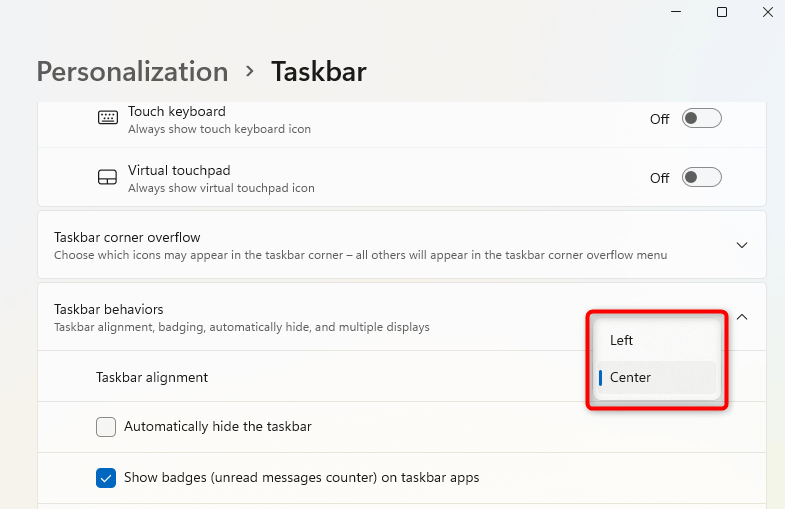
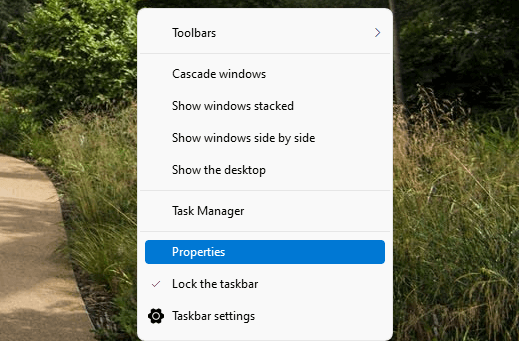
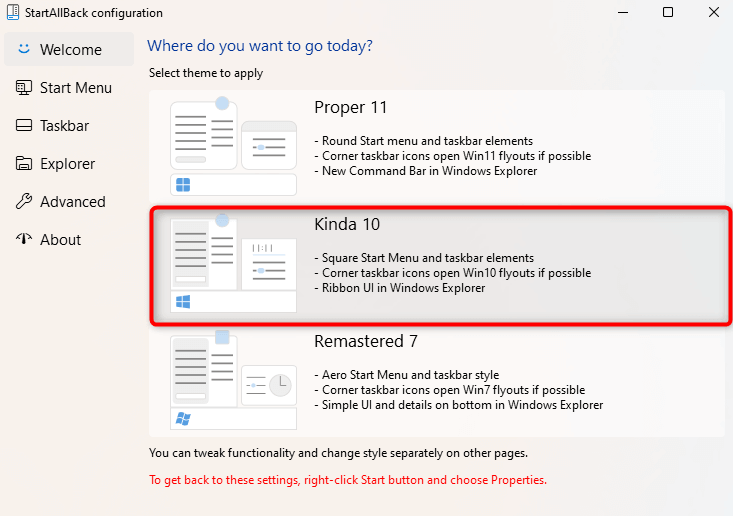
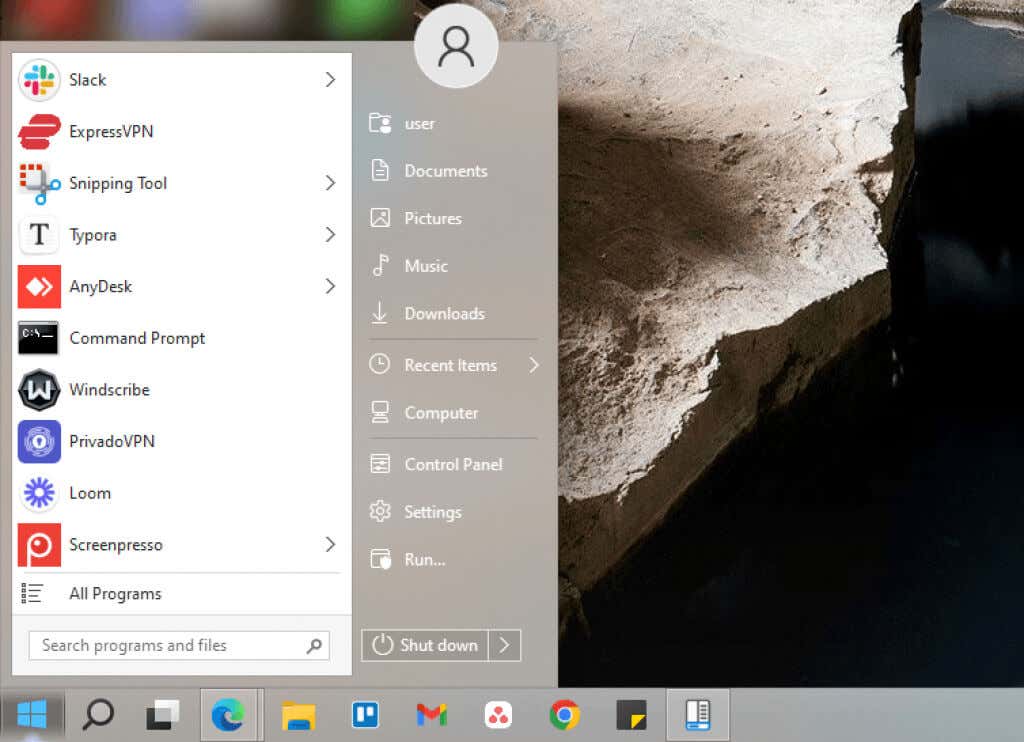
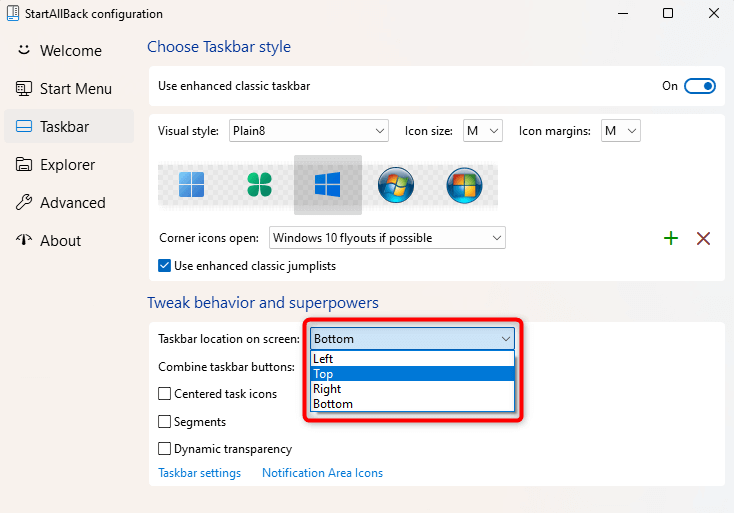
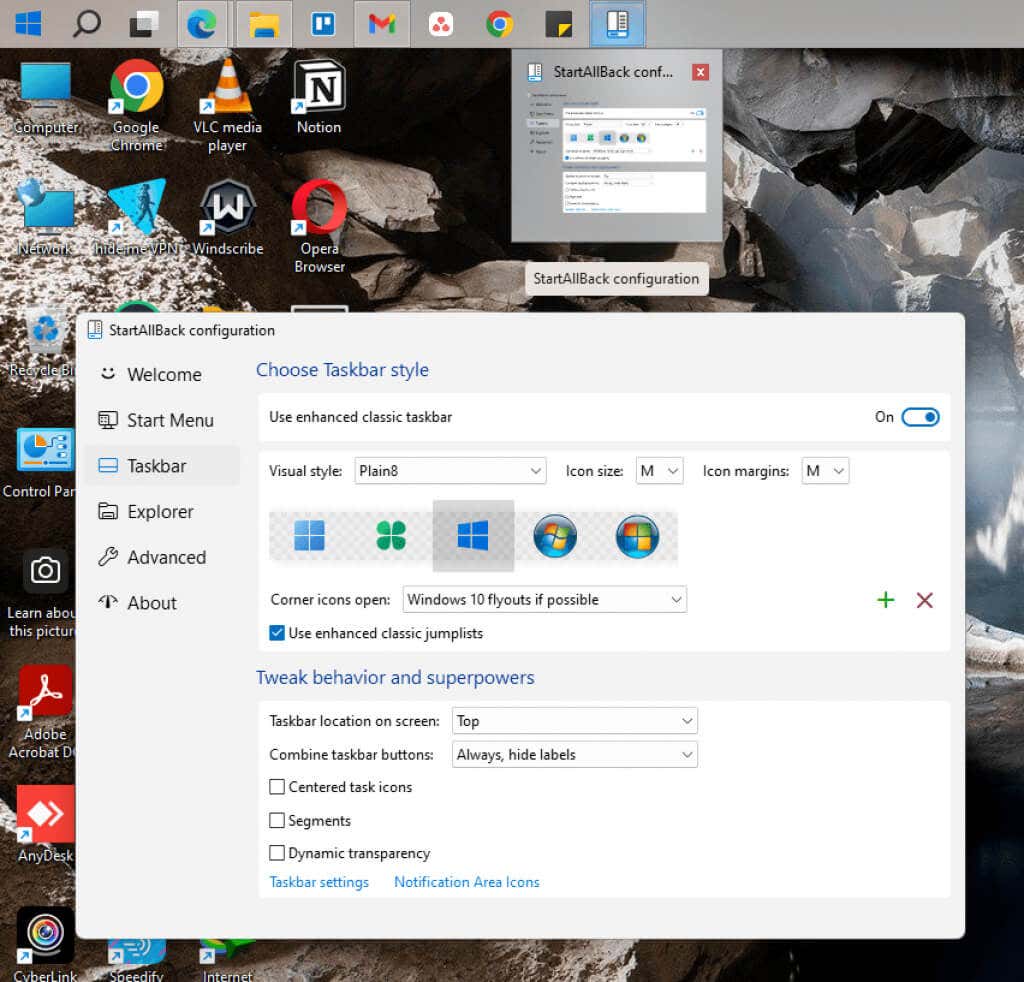
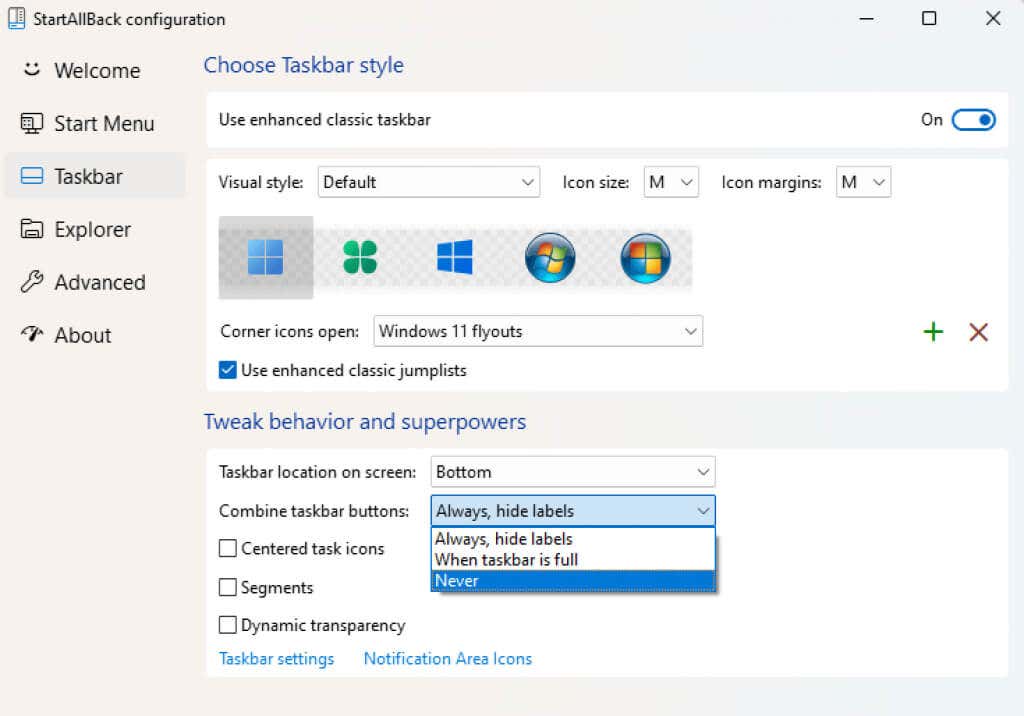

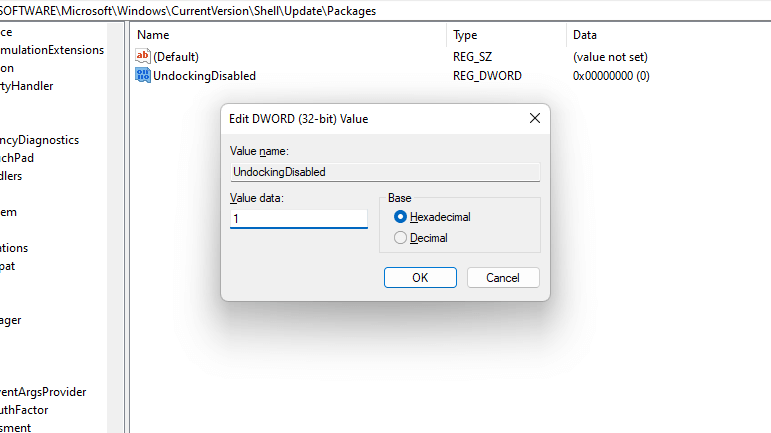
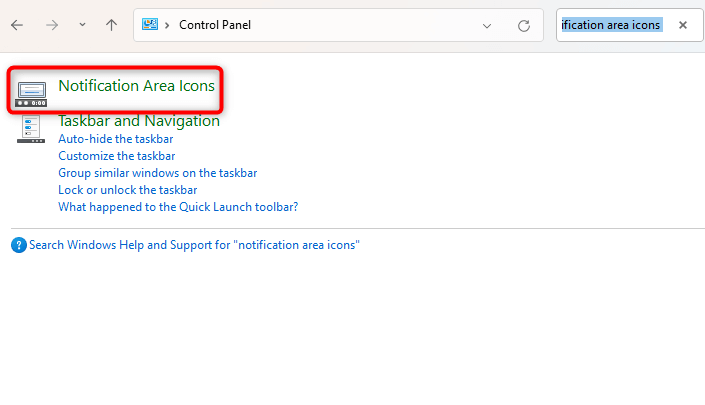
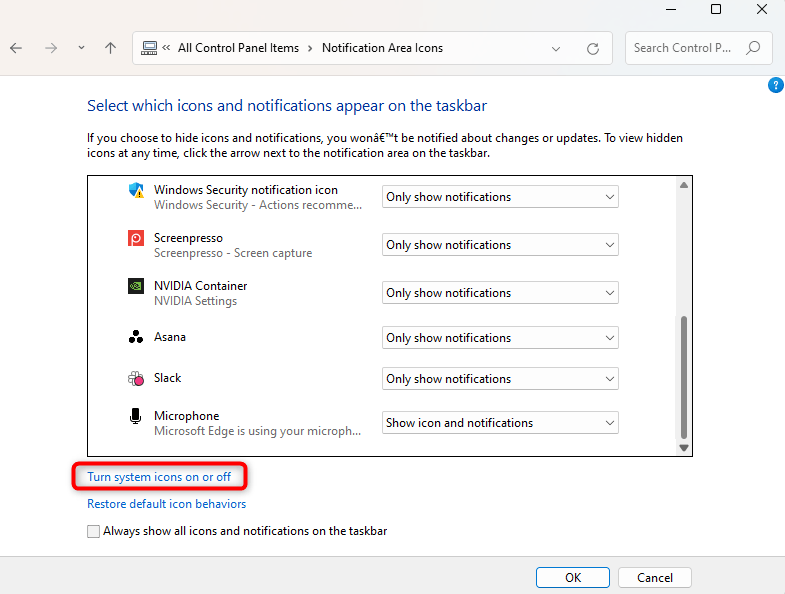
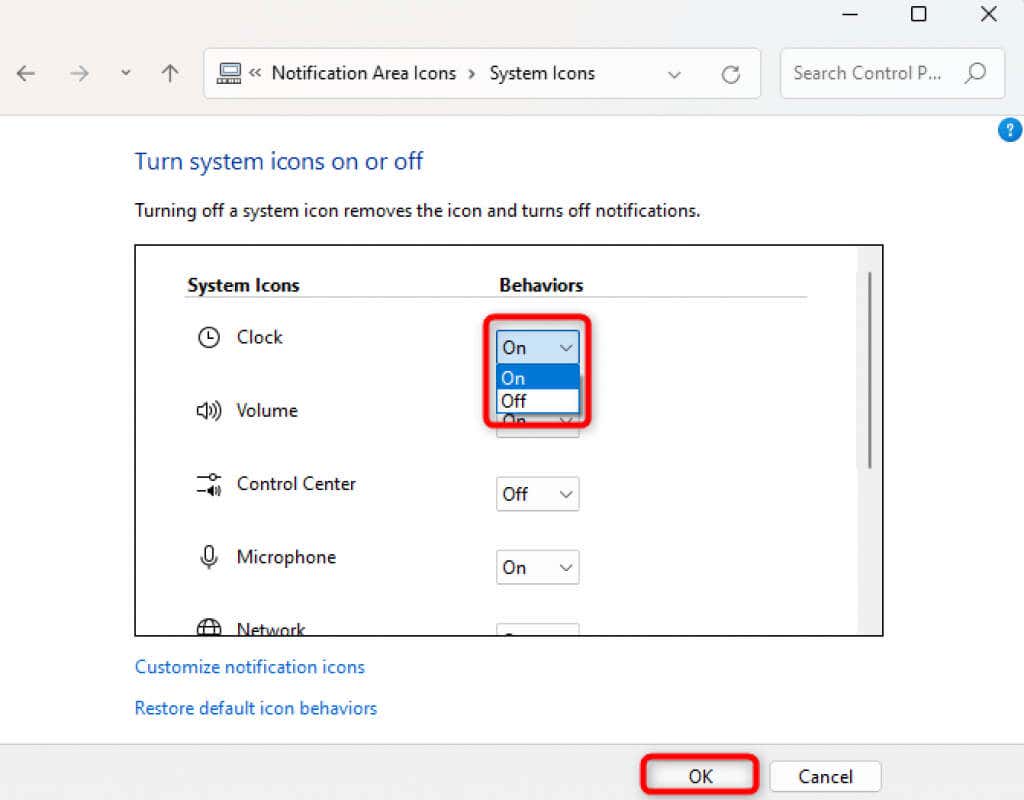
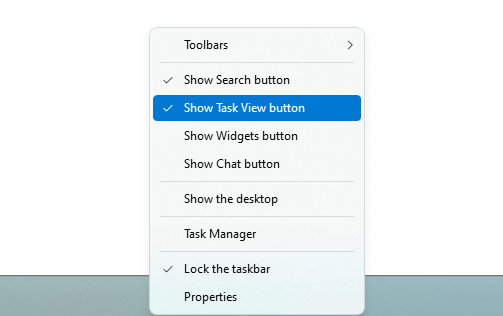
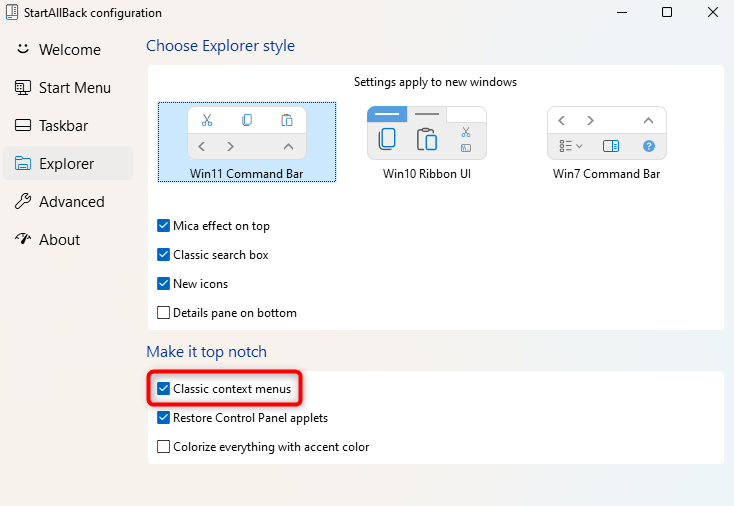
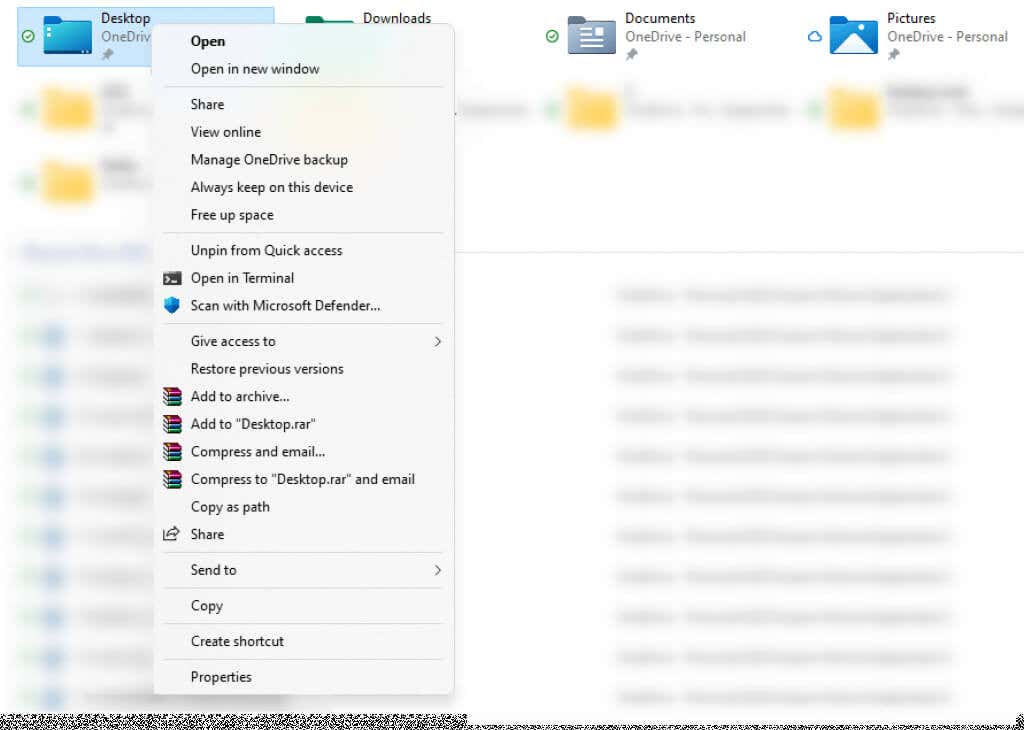
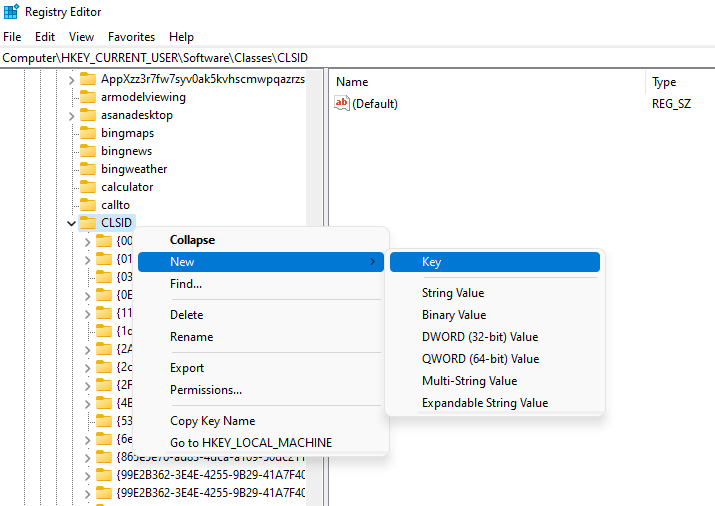
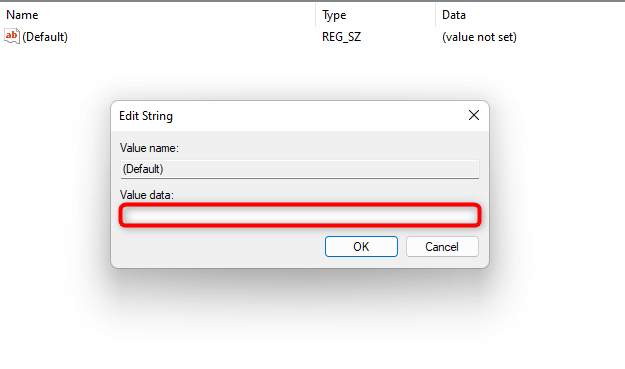
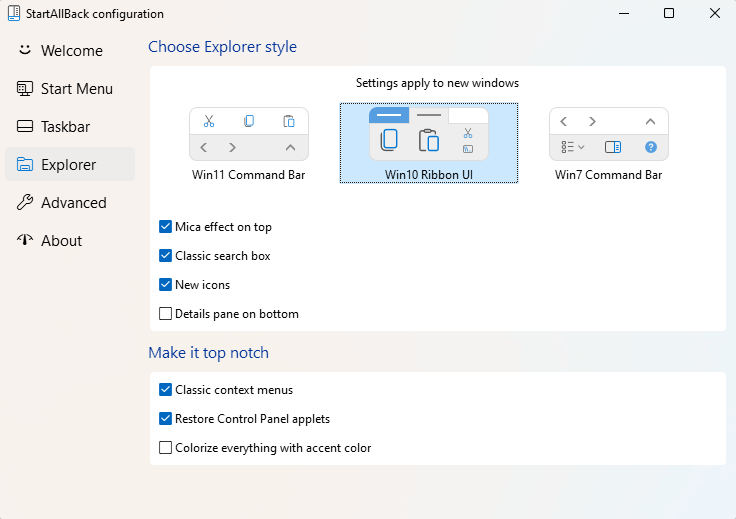
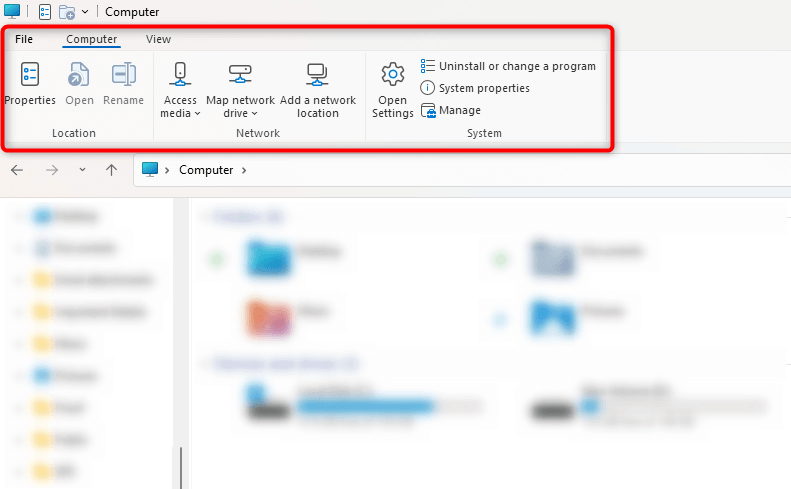
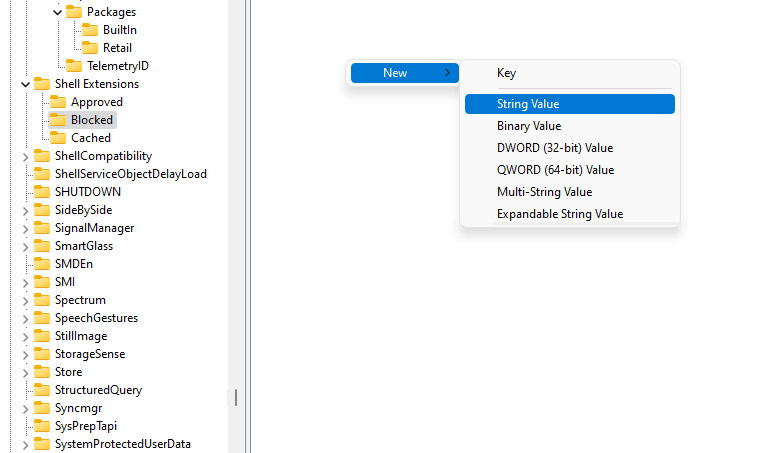
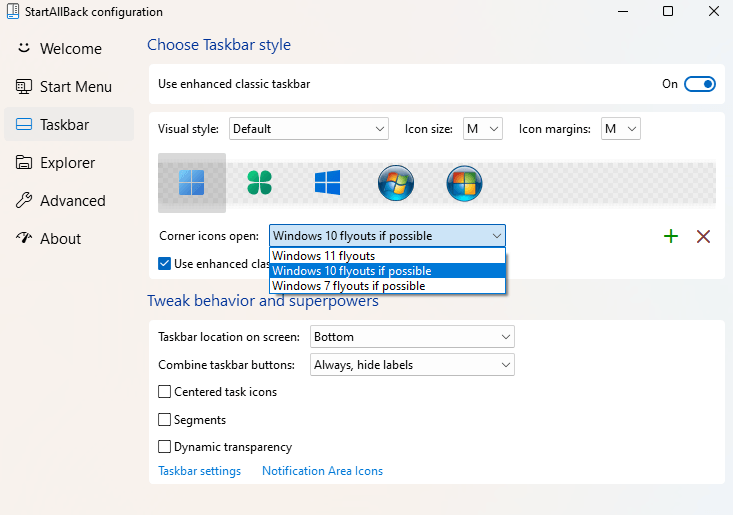
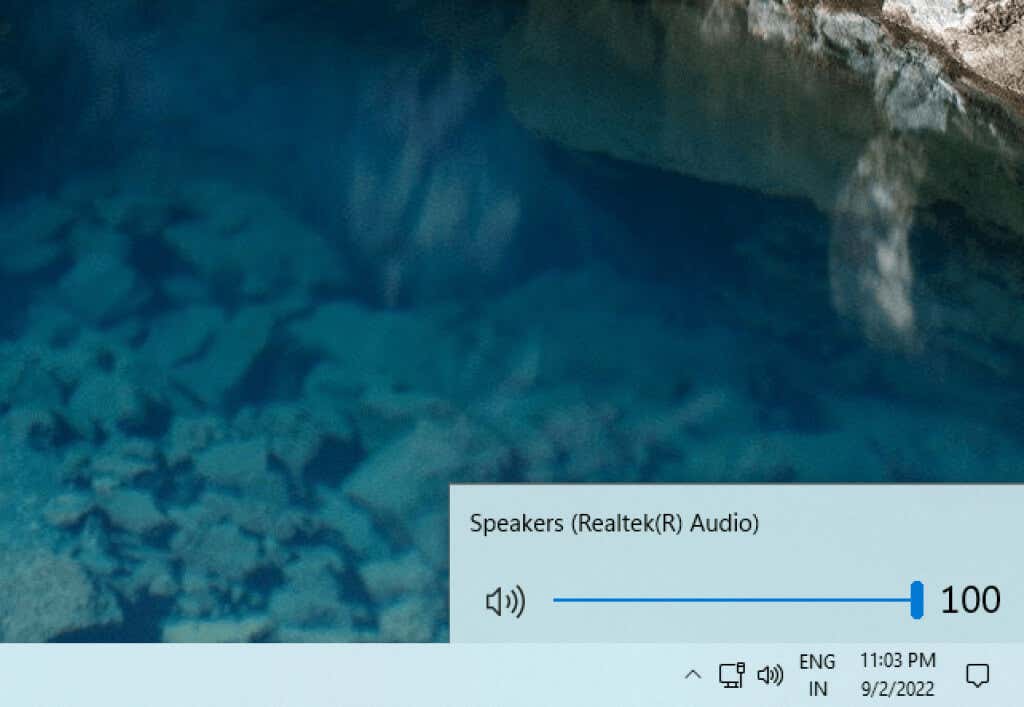
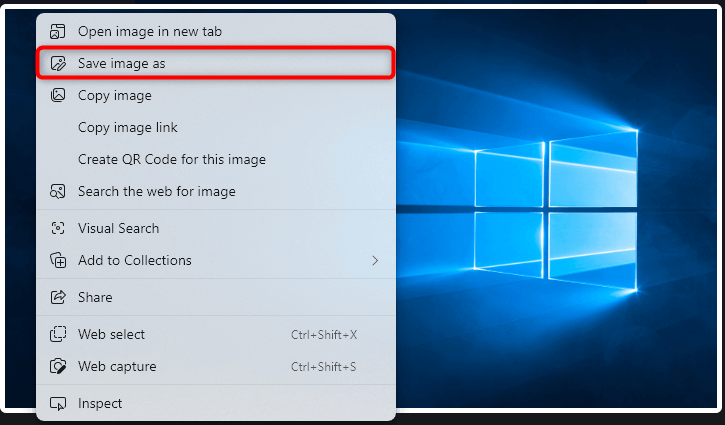
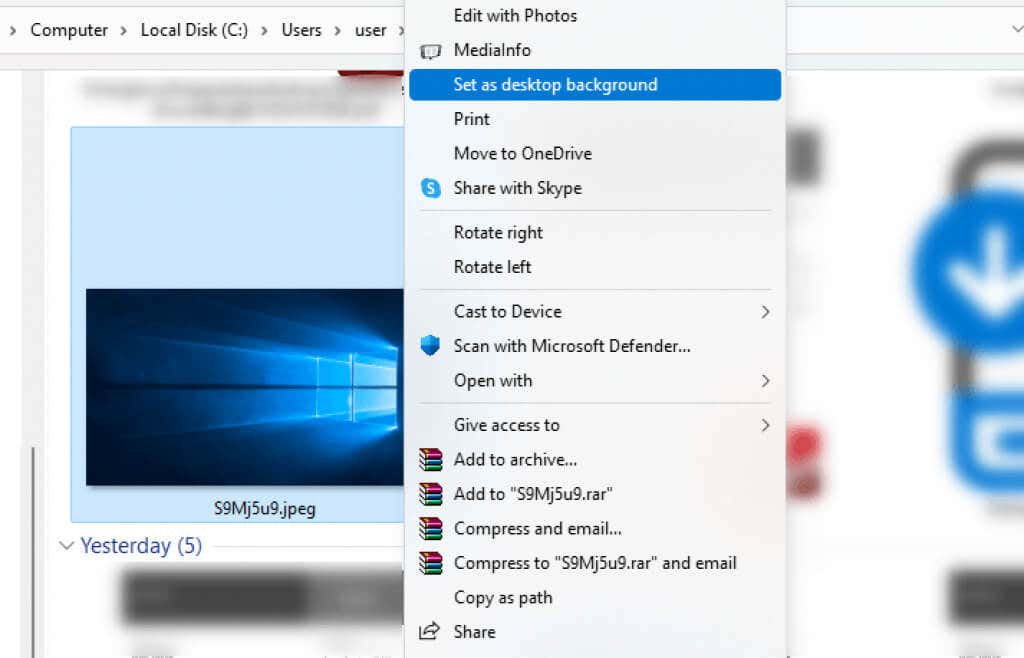
Posting Komentar